Yii - Tiện ích dữ liệu
Yii cung cấp một bộ widget để hiển thị dữ liệu. Bạn có thể sử dụng tiện ích DetailView để hiển thị một bản ghi. Tiện ích ListView, cũng như Grid View, có thể được sử dụng để hiển thị một bảng các bản ghi với các tính năng như lọc, sắp xếp và phân trang.
Chuẩn bị DB
Step 1- Tạo cơ sở dữ liệu mới. Cơ sở dữ liệu có thể được chuẩn bị theo hai cách sau.
Trong terminal chạy mysql -u root –p
Tạo cơ sở dữ liệu mới thông qua CREATE DATABASE helloworld CHARACTER SET utf8 COLLATE utf8_general_ci;
Step 2 - Định cấu hình kết nối cơ sở dữ liệu trong config/db.phptập tin. Cấu hình sau đây dành cho hệ thống được sử dụng hiện tại.
<?php
return [
'class' => 'yii\db\Connection',
'dsn' => 'mysql:host=localhost;dbname=helloworld',
'username' => 'vladimir',
'password' => '12345',
'charset' => 'utf8',
];
?>Step 3 - Bên trong thư mục gốc run./yii migrate/create test_table. Lệnh này sẽ tạo sự di chuyển cơ sở dữ liệu để quản lý DB của chúng tôi. Tệp di chuyển sẽ xuất hiện trongmigrations thư mục gốc của dự án.
Step 4 - Sửa đổi tệp di chuyển (m160106_163154_test_table.php trong trường hợp này) theo cách này.
<?php
use yii\db\Schema;
use yii\db\Migration;
class m160106_163154_test_table extends Migration {
public function safeUp() {
$this->createTable("user", [ "id" => Schema::TYPE_PK, "name" => Schema::TYPE_STRING, "email" => Schema::TYPE_STRING, ]); $this->batchInsert("user", ["name", "email"], [
["User1", "[email protected]"],
["User2", "[email protected]"],
["User3", "[email protected]"],
["User4", "[email protected]"],
["User5", "[email protected]"],
["User6", "[email protected]"],
["User7", "[email protected]"],
["User8", "[email protected]"],
["User9", "[email protected]"],
["User10", "[email protected]"],
["User11", "[email protected]"],
]);
}
public function safeDown() {
$this->dropTable('user');
}
}
?>Việc di chuyển trên tạo ra một userbảng với các trường sau: id, tên và email. Nó cũng thêm một vài người dùng demo.
Step 5 - Bên trong gốc dự án run./yii migrate để áp dụng di chuyển vào cơ sở dữ liệu.
Step 6 - Bây giờ, chúng ta cần tạo một mô hình cho userbàn. Để đơn giản, chúng tôi sẽ sử dụngGiicông cụ tạo mã. Mở cái này raurl: http://localhost:8080/index.php?r=gii. Sau đó, nhấp vào nút “Bắt đầu” trong tiêu đề “Trình tạo mô hình”. Điền vào Tên bảng (“người dùng”) và Lớp mẫu (“Người dùng của tôi”), nhấp vào nút “Xem trước” và cuối cùng, nhấp vào nút “Tạo”.
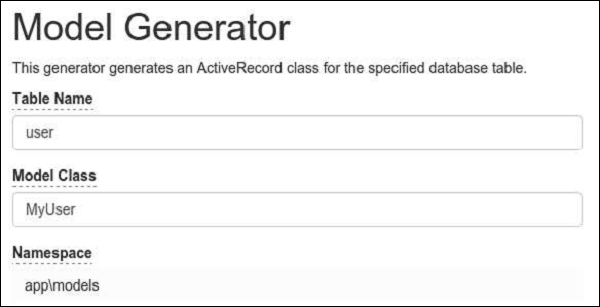
Mô hình MyUser sẽ xuất hiện trong thư mục mô hình.
Widget DetailView
Các DetailView widgethiển thị dữ liệu của một mô hình duy nhất. Các$attributes thuộc tính xác định các thuộc tính mô hình sẽ được hiển thị.
Step 1 - Thêm actionDataWidget phương pháp cho SiteController.
public function actionDataWidget() {
$model = MyUser::find()->one(); return $this->render('datawidget', [
'model' => $model
]);
}Trong đoạn mã trên, chúng tôi thấy rằng mô hình MyUser đầu tiên và chuyển nó vào datawidget lượt xem.
Step 2 - Tạo một tệp có tên datawidget.php bên trong views/site thư mục.
<?php
use yii\widgets\DetailView;
echo DetailView::widget([
'model' => $model,
'attributes' => [
'id',
//formatted as html
'name:html',
[
'label' => 'e-mail',
'value' => $model->email,
],
],
]);
?>Step 3 - Nếu bạn đi đến http://localhost:8080/index.php?r=site/data-widget, bạn sẽ thấy cách sử dụng điển hình của DetailView phụ tùng.
